Win10操作系统在使用过程中,有时会遇到各种各样的故障问题,例如启动问题、网络连接问题、应用程序崩溃等。在这些情况下,使用命令符来修复系统是一种常见的解决方法。本文将详细介绍如何利用命令符修复Win10系统,并提供了15个的具体步骤和内容,帮助读者快速解决系统故障。
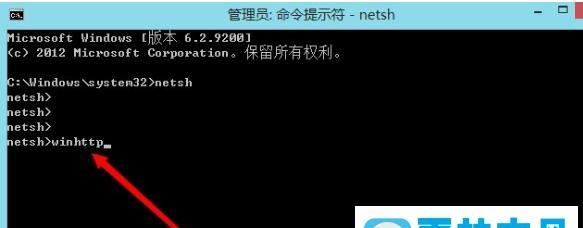
1.检查系统完整性

使用命令符修复Win10系统的第一步是检查系统文件的完整性,以确保没有损坏或缺失的文件。可以通过运行"SFC/scannow"命令来进行检查,并等待系统自动修复任何发现的问题。
2.重建启动项
当Win10系统无法正常启动时,可能是由于启动项损坏导致的。可以通过运行"bootrec/fixboot"和"bootrec/fixmbr"命令来重新构建启动项,以修复这个问题。

3.重置网络设置
如果Win10系统出现网络连接问题,可以通过运行"netshwinsockreset"和"netshintipreset"命令来重置网络设置,以恢复正常的网络连接。
4.修复应用程序问题
有时候,Win10系统中的应用程序可能会崩溃或无法正常运行。可以通过运行"DISM/Online/Cleanup-Image/RestoreHealth"命令来修复这些问题,并等待系统自动修复应用程序相关的故障。
5.清理系统垃圾文件
Win10系统中的垃圾文件可能会占据大量的磁盘空间,并导致系统运行缓慢。可以通过运行"cleanmgr"命令来启动磁盘清理工具,并选择需要清理的文件类型,以释放磁盘空间。
6.修复注册表错误
注册表错误是导致Win10系统不稳定或出现各种问题的常见原因之一。可以通过运行"regedit"命令来打开注册表编辑器,并手动修复或删除可能导致问题的注册表项。
7.修复系统自动更新问题
有时候,Win10系统的自动更新功能可能会出现故障,导致无法及时获取最新的系统更新。可以通过运行"wuauclt.exe/updatenow"命令来手动触发系统更新,并解决自动更新相关的问题。
8.优化系统性能
Win10系统在长时间的使用后,可能会出现运行缓慢或响应不及时的问题。可以通过运行"defrag"命令来进行磁盘碎片整理,并通过运行"msconfig"命令来禁用不必要的启动项,以提高系统的性能。
9.恢复系统到之前的时间点
如果Win10系统出现严重的故障问题,可以尝试将系统恢复到之前的时间点。可以通过运行"rstrui"命令来启动系统还原工具,并选择适当的恢复点进行恢复操作。
10.修复系统故障引起的蓝屏错误
蓝屏错误是Win10系统故障中比较常见的问题之一。可以通过运行"chkdsk/f"命令来检查和修复硬盘错误,并通过运行"sfc/scannow"命令来修复可能导致蓝屏错误的系统文件。
11.修复系统中的硬件问题
有时候,Win10系统中的硬件设备可能会出现故障,导致系统无法正常运行。可以通过运行"devmgmt.msc"命令来打开设备管理器,并检查是否有任何设备驱动程序出现错误或冲突。
12.修复系统备份和还原问题
Win10系统的备份和还原功能是重要的数据保护手段。如果系统备份和还原出现问题,可以通过运行"wbadmingetversions"命令来检查备份版本,并使用相应的命令进行还原操作。
13.解决系统中的权限问题
有时候,Win10系统中的权限设置可能会出现问题,导致用户无法访问或修改某些文件或文件夹。可以通过运行"icacls"命令来查看和修改文件或文件夹的权限设置,以解决这个问题。
14.修复系统中的驱动程序问题
Win10系统中的驱动程序问题可能会导致设备无法正常工作或引起系统崩溃。可以通过运行"devmgmt.msc"命令来打开设备管理器,并更新或重新安装可能有问题的驱动程序。
15.命令符修复系统的注意事项
在使用命令符修复Win10系统时,需要注意一些事项,例如确保以管理员身份运行命令符、备份重要数据、使用正确的命令等。遵循这些注意事项可以确保系统修复过程顺利进行,并避免进一步损坏系统。
结尾
通过命令符修复系统是一种快速有效的方法,可解决Win10系统常见的故障问题。本文介绍了使用命令符修复系统的15个具体步骤和内容,希望能帮助读者在遇到系统故障时能够及时修复,并恢复正常的系统运行。尽管命令符修复系统具有一定的风险,但在遵循注意事项和正确操作的情况下,可以安全地解决系统问题,提高系统稳定性和性能。


